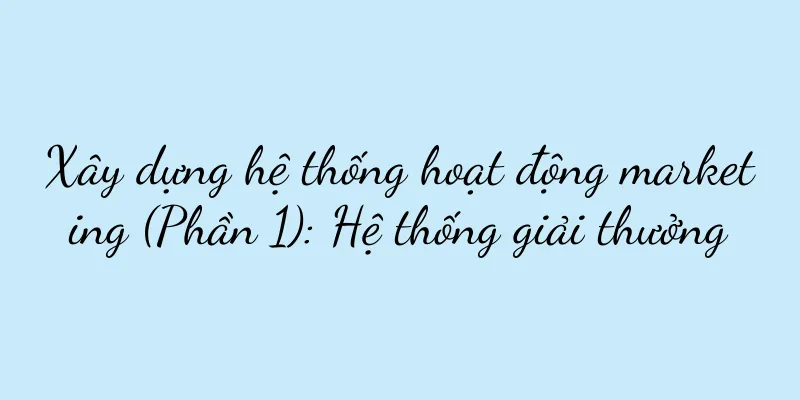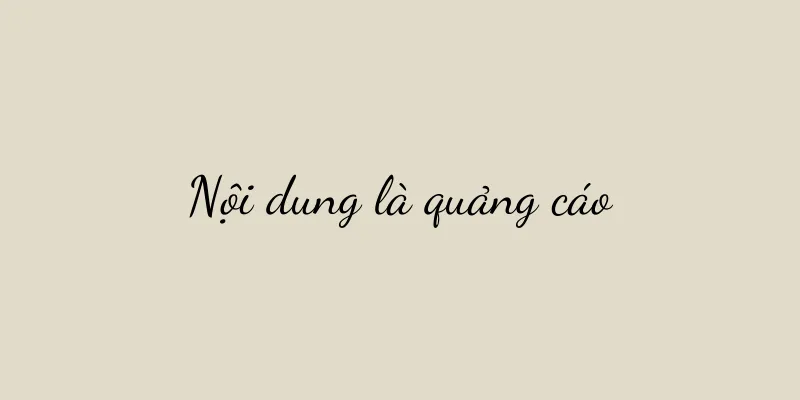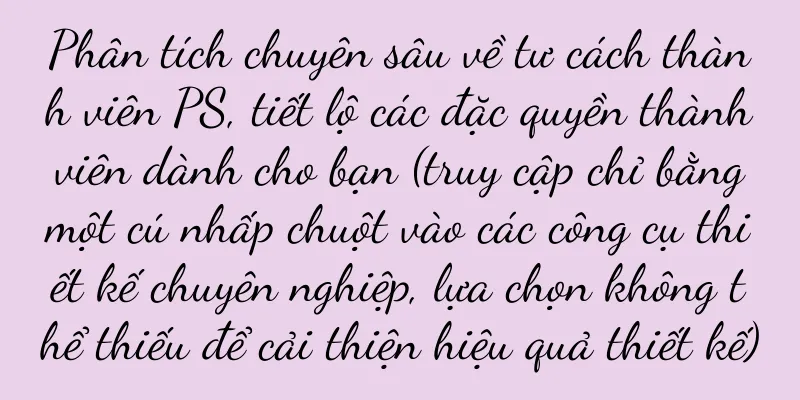Cách hiển thị đúng định dạng phần mở rộng tệp (tối ưu hóa định dạng hiển thị tệp để tránh nhầm lẫn và đánh giá sai)

|
Các loại tệp khác nhau có hậu tố khác nhau. Chúng ta thường cần xem và quản lý nhiều tệp khác nhau trong quá trình sử dụng máy tính hàng ngày. Đôi khi chúng ta có thể gặp phải vấn đề là phần mở rộng tệp không được hiển thị. Tuy nhiên, điều này sẽ gây ra một số rắc rối và đánh giá sai trong hoạt động của chúng ta. Để quản lý và sử dụng tốt hơn các tập tin khác nhau, cũng như giải quyết vấn đề này, bài viết này sẽ giới thiệu cách hiển thị đúng định dạng hậu tố tập tin. Hiểu vai trò và ý nghĩa của hậu tố tệp Chúng ta có thể hiểu rõ hơn tại sao việc hiển thị đúng phần mở rộng tệp lại quan trọng bằng cách hiểu vai trò và ý nghĩa của phần mở rộng tệp. Và sử dụng chương trình nào để mở nó. Hậu tố tệp là một định danh bao gồm loại tệp và định dạng, có thể cho hệ điều hành và ứng dụng biết cách xử lý tệp. Tầm quan trọng của phần mở rộng tệp để xác định loại tệp Tránh phán đoán sai do tên tệp tương tự hoặc mơ hồ và hiển thị đúng phần mở rộng tệp có thể giúp chúng ta xác định loại tệp một cách nhanh chóng và chính xác. Thay vào đó, nó sẽ được xử lý như các loại tệp khác. Một tệp không có hậu tố có thể không được xác định chính xác là tài liệu văn bản. Sự cần thiết phải tránh nhầm lẫn và thao tác sai tệp Hiển thị đúng phần mở rộng tệp có thể tránh nhầm lẫn và thao tác sai khi có nhiều tệp có cùng tên nhưng khác loại trong một thư mục. Chỉ bằng cách hiển thị tên hậu tố, chúng ta mới có thể phân biệt rõ ràng các loại tệp khác nhau và thực hiện các hành động tương ứng. Cài đặt mặc định của hệ điều hành và hiển thị hậu tố tệp Điều này có thể khiến chúng ta bỏ qua hoặc nhầm lẫn loại tệp thực sự. Hầu hết các hệ điều hành đều ẩn hậu tố tệp theo mặc định. Để hiển thị đúng phần mở rộng tệp, chúng ta cần hiểu cách sửa đổi cài đặt trong các hệ điều hành khác nhau. Cách hiển thị đúng phần mở rộng tệp trong Windows Chúng ta có thể sửa đổi tùy chọn thư mục để hiển thị đúng hậu tố tệp trong hệ thống Windows. Tìm tùy chọn "Ẩn phần mở rộng cho các loại tệp đã biết" và bỏ chọn bằng cách vào cài đặt Tùy chọn thư mục. Cách hiển thị đúng phần mở rộng tệp trong macOS Chúng ta có thể hiển thị đúng phần mở rộng tệp trong macOS bằng cách mở tùy chọn trong Finder. Phương pháp cụ thể là vào "Tùy chọn" của Finder, chọn "Nâng cao" rồi chọn "Hiển thị tất cả phần mở rộng tên tệp". Cách hiển thị đúng phần mở rộng tệp trong hệ thống Linux Chúng ta có thể sử dụng dòng lệnh hoặc trình quản lý tệp để hiển thị chính xác hậu tố tệp trong hệ thống Linux. Phương pháp cụ thể là thêm "-" khi sử dụng lệnh "ls" trong dòng lệnh hoặc kiểm tra tham số "F" "Hiển thị phần mở rộng tệp" trong phần cài đặt của trình quản lý tệp. Các công cụ phần mềm của bên thứ ba hỗ trợ hiển thị phần mở rộng tệp Chúng ta cũng có thể sử dụng một số công cụ phần mềm của bên thứ ba để hỗ trợ hiển thị phần mở rộng tệp, ngoài các cài đặt đi kèm với hệ điều hành. Các công cụ này cho phép chúng ta quản lý và hiển thị phần mở rộng tệp linh hoạt hơn, cung cấp nhiều tùy chọn và chức năng hơn. Lưu ý: Việc thay đổi phần mở rộng tệp có thể gây ra sự cố tương thích Chúng ta cần chú ý đến các vấn đề tương thích có thể xảy ra khi sửa đổi phần mở rộng tệp. Điều này có thể khiến các chương trình này không hoạt động bình thường hoặc không mở được tệp. Nếu chúng ta sửa đổi phần mở rộng tệp không đúng cách, một số chương trình sẽ dựa vào phần mở rộng tệp để diễn giải đúng nội dung tệp. Chia sẻ trường hợp thực tế về cách giải quyết nhầm lẫn phần mở rộng tập tin Chúng ta có thể hiểu trực quan hơn và giải quyết vấn đề nhầm lẫn về phần mở rộng tệp bằng cách chia sẻ một số trường hợp thực tế. Chúng ta có thể tránh sự đánh giá sai này bằng cách hiển thị đúng tên hậu tố. Một tệp hình ảnh không có tên hậu tố có thể bị đánh giá sai là một loại tệp khác. Ý nghĩa giáo dục: Rèn luyện thói quen đặt tên tệp đúng Chúng ta cũng nên phát triển thói quen đặt tên tệp chính xác ngoài việc hiển thị đúng hậu tố tệp. Việc giảm thiểu rắc rối và lỗi trong các thao tác tiếp theo cũng như đặt tên tệp hợp lý có thể giúp chúng ta tìm thấy tệp cần thiết nhanh hơn. Tầm quan trọng của việc hiển thị đúng phần mở rộng tệp để bảo mật Hiển thị đúng phần mở rộng tệp cũng liên quan đến bảo mật máy tính. Để tránh các vấn đề bảo mật do việc thực thi các tệp độc hại gây ra, chúng ta có thể dễ dàng xác định các tệp đáng ngờ hơn bằng cách hiển thị hậu tố. Sự tiện lợi và cần thiết của việc chia sẻ tập tin đa nền tảng Hiển thị đúng phần mở rộng tệp trở nên đặc biệt quan trọng trong các tình huống chia sẻ tệp đa nền tảng. Tránh các vấn đề do hiển thị hậu tố không nhất quán, để đảm bảo người nhận có thể hiểu và xử lý đúng các tệp do người gửi gửi. Mẹo và Tiện ích: Xem Nhanh Phần Mở Rộng Tệp Chúng ta có thể sử dụng một số mẹo và tiện ích để xem phần mở rộng tệp hiệu quả hơn. Bạn có thể trực tiếp hiển thị phần mở rộng tệp và bật "Xem chi tiết" trong trình khám phá tệp; hoặc sử dụng một số phần mềm của bên thứ ba để xem và quản lý phần mở rộng tệp. Nó có thể giúp chúng ta xác định, phân biệt và vận hành chính xác các loại tệp khác nhau. Hiển thị đúng phần mở rộng tệp là yêu cầu cơ bản để quản lý và sử dụng tệp. Bằng cách sử dụng các công cụ của bên thứ ba, phát triển thói quen đặt tên chính xác và hiểu cách thiết lập hệ điều hành, chúng ta có thể giải quyết tốt hơn các vấn đề liên quan đến hiển thị phần mở rộng tệp và cải thiện hiệu quả công việc cũng như khả năng quản lý tệp. |
<<: Cách sửa lỗi màn hình xanh 0x0000007a (Giải pháp và mẹo cho lỗi màn hình xanh 0x0000007a)
Gợi ý
Hướng dẫn khắc phục sự cố máy lạnh trung tâm Gree H6
Hệ thống điều hòa không khí trung tâm mang đến cho...
Ưu điểm và các bước lắp ổ đĩa thể rắn vào ổ đĩa quang (giải phóng sức sống mới cho máy tính cũ)
Hiệu suất của ổ cứng máy tính đã trở thành một tro...
Bảng xếp hạng điện thoại di động 3000 nhân dân tệ (Bảng xếp hạng điện thoại di động hiệu suất cao giá rẻ)
Trên thị trường điện thoại di động ngày nay, người...
Hướng dẫn tải xuống trình điều khiển Bluetooth cho máy tính (học cách tải xuống và cài đặt trình điều khiển Bluetooth cho máy tính một cách dễ dàng)
Trình điều khiển Bluetooth của máy tính đã trở thà...
Cách sử dụng trình trích xuất tệp apk (các bước sử dụng công cụ trích xuất tệp apk)
Thuận tiện và nhanh chóng, mọi người có xu hướng t...
Cà phê sữa nước tương đóng gói trong từng cốc màu đỏ? Luckin Coffee dấn thân vào con đường “xây dựng thương hiệu cho sản phẩm phổ thông”
Sản phẩm đồng thương hiệu nổi tiếng của Luckin “S...
Các thương hiệu nắm bắt cổ tức từ các danh mục nhỏ
Bài viết này tập trung vào các chiến lược thương ...
Ba bộ copywriting này đẹp quá
Ba bộ văn bản quảng cáo này được viết rất cẩn thậ...
Tại sao Bàng Nhai bị kết án ba năm tù? (Tiết lộ câu chuyện bên trong bản án của Bàng Nhai)
Gần đây, một số cư dân mạng đưa tin "Pang Ya ...
Chức năng của hàm append trong Python (cách sử dụng hàm append)
Thật vui khi thấy bài viết này. Và vai trò của nó ...
Đây chính là cách đặt ra mục tiêu hàng năm, chứ không phải dựa vào phỏng đoán.
Bài viết này bắt đầu từ mục tiêu nhiệm vụ hàng nă...
Doanh số bán điện thoại di động vẫn cao, hãy khám phá lý do đằng sau (những thế lực mới trong doanh số bán điện thoại di động)
Ngày nay, điện thoại di động đã trở thành một phần...
Làm thế nào để khôi phục lịch sử trò chuyện WeChat qua iPhone? (Thao tác đơn giản, dễ dàng lấy lại lịch sử trò chuyện có giá trị)
Trong cuộc sống hàng ngày, WeChat đã trở thành một...
Làm thế nào để chụp ảnh màn hình trên máy Mac? (Hướng dẫn đồ họa, nhanh chóng thành thạo kỹ năng chụp màn hình Mac)
Cho dù là lưu tài liệu điện tử, chia sẻ nội dung t...
Khi Cúp châu Âu đang đến gần, liệu các thương hiệu Trung Quốc ở nước ngoài có thể tiếp tục hưởng lợi không?
Các thương hiệu Trung Quốc đang dần vươn ra nước ...